ソフトウェアダウンロード
アップデートの手順
アップデートの準備
ご用意いただくもの
◆インターネットに接続したパソコン
対応OS
- Microsoft® Windows® 8.1/10/11
※動作確認ブラウザ:Microsoft Internet Explorer 11.0 以降/Mozilla Firefox リリース時点最新版/Google Chrome リリース時点最新版
3 GB 以上の空き容量が必要です。SDカードスロットがない場合は、SDカードリーダーをご用意ください。
SDカードによる更新モデル(※USBによる更新は出来ません)
2020年モデル
AVIC-RZ911/AVIC-RW911/AVIC-RL911/AVIC-RQ911/AVIC-RQ911-E
AVIC-RZ811-D/AVIC-RW811-D/AVIC-RL811-D
AVIC-RZ711/AVIC-RZ711-E/AVIC-RW711/AVIC-RW711-E/AVIC-RL711/AVIC-RL711-E
2019年モデル
AVIC-RZ910/AVIC-RW910/AVIC-RL910
AVIC-RZ810-D/AVIC-RW810-D/AVIC-RL810-D
AVIC-RZ710/AVIC-RW710/AVIC-RL710
USBメモリーによる更新モデル
2020年モデル
AVIC-RZ511/AVIC-RW511/AVIC-RL511
AVIC-RZ311
AVIC-RZ111/AVIC-RW111
市販のSDメモリーカード
※ class4 以上、2
GB以上の空き容量が必要です。SDメモリーカードにはバージョンアップに必要なデータ以外は保存しないでください。
※SDメモリーカードは事前にフォーマットすることを推奨いたします。
SDアソシエーション
市販のUSBメモリー
※2 GB以上の空き容量が必要です。
※USBメモリーにはバージョンアップに必要なデータ以外は保存しないでください。
※USBメモリーは事前にフォーマットすることを推奨いたします。
プログラムアップデート
アップデートプログラムをダウンロードする
1) SDカード(USBメモリー) の中身は空にして下さい。余分なファイルが保存されていると正しくアップデートができない場合があります。
2)下記のダウンロードリンクからデータをダウンロードします。
※ネットワーク環境によって異なりますが、アップデートプログラムのダウンロードには8分程度かかります。
(インターネット回線速度64Mbpsで計算した場合)
3)ダウンロードした「Update_File_R.S1.02.010100.zip」を右クリックして「解凍(展開)」を選択したり、ソフトウェア等を使用し「解凍」します。
4)手順3で解凍したアップデートプログラムデータ
- プログラム更新用データ(「Update」フォルダ)
上記を、あらかじめ用意した市販のSDカード(USBメモリー)に保存します。
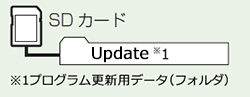
※SDモデル例
※別のフォルダに保存するとアップデートできません。
※SDカード(USBメモリー)を抜くとき「ハードウェアを安全に取り外してメディアを取り出す」を行ってください。
※他のファイルがある場合には、アップデートができない場合があります。
※パソコンの操作はご使用機器の取扱説明書や各メーカーのサポートを参照してください。
楽ナビ本体をプログラムアップデートする
◆アップデート時のご注意
- アップデートは車両装着状態で行います。バッテリー上がりを防ぐためエンジンをかけた状態で行ってください。
- 安全のため必ず駐車中に行ってください。
- 楽ナビ本体のアップデートは楽ナビの操作を含め合計10分程度かかります。
- 楽ナビ本体のアップデート中は楽ナビの全ての機能をご利用頂けません。
- アップデートの途中でエンジンを切ったり製品を操作しないでください。正常にアップデート出来なくなるばかりか、製品が正常動作しなくなる可能性があります。
◆アップデート手順
以下の手順に従って、アップデートを行ってください。
 ボタンを押します。
ボタンを押します。 にタッチしてモニターを開きます。
にタッチしてモニターを開きます。
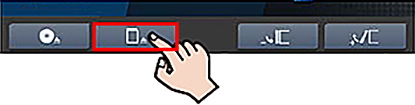
-
バージョンアップデータを転送したSDカードをSDカードスロットに挿入します。
(バージョンアップデータを転送したUSBメモリーを本機のUSB接続端子TypeAに接続します。)  ボタンを押してモニターを閉じます。
ボタンを押してモニターを閉じます。
データの読み込みが完了すると、バージョンアップを行うかどうかを確認するメッセージが表示されます。- 「はい」にタッチします。
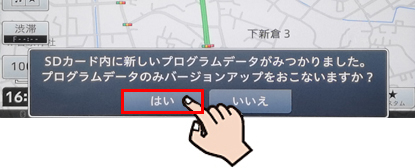 ※SDモデル例
※SDモデル例
バージョンアップ中はナビゲーションとAVの機能が使えません。バージョンアップは操作含めて約10分程かかります。 -
「更新開始」にタッチします。
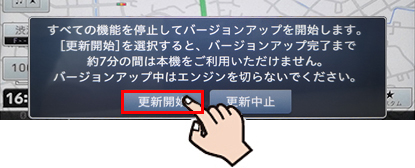
 ※SDモデル例
※SDモデル例
上記画面の進行を示すバーが一杯まで達した後に自動的に再起動して、バージョンアップが開始されます。
 ※SDモデル例
※SDモデル例
バージョンアップを示す進捗状況が表示されますので、その間はSDカード(USBメモリー)を抜いたり、エンジンを切らないでください。バージョンアップが終了すると、更新完了メッセージが表示されます。
- 「確認」にタッチします。
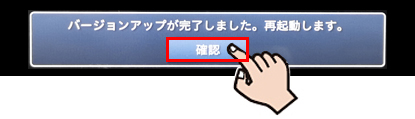
本機が再起動します。再起動後にナビゲーションとAV機能が使用できます。 -
SDカード(USBメモリー)を本機から取り出します。
以上がアップデート手順となります。
※バージョンアップが完了していると"SDカード(USBメモリー)内に新しいプログラムデータがみつかりました" の表示が出なくなります。尚、バージョン画面上ではプログラムバージョンが (02.010) となります。
◆アップデート後の確認方法
 ボタンを押しHOME画面を表示します。
ボタンを押しHOME画面を表示します。- 「設定」 にタッチします。
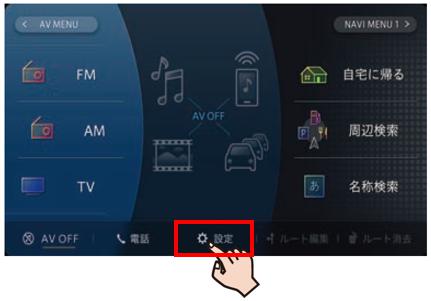
 にタッチした後、「バージョン情報」にタッチします。
にタッチした後、「バージョン情報」にタッチします。
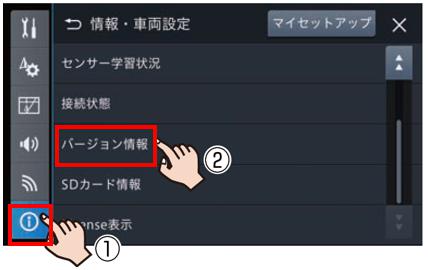
- 以下の図のプログラムバージョンを参照頂き、(02.010) が表示されていれば、更新完了です。
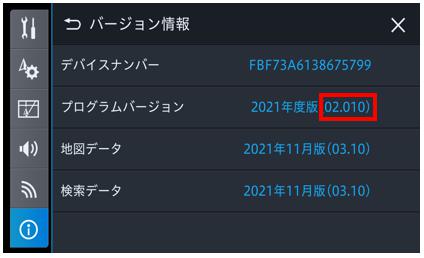
※バージョン確認の際は地図画面表示後20秒程度経ってから御確認下さい。(すぐに表示されない場合があります) 表示されていない場合は、上記時間経過後に一旦戻るボタンを押して再表示することで御確認いただけます。
ソフトウェアダウンロード
- アップデートプログラムご提供のお知らせ
- バージョンの確認方法
- アップデートの手順
- ダウンロード
- よくある質問
- SD・USB送付サービスを申し込む
※申し込みページに移動します